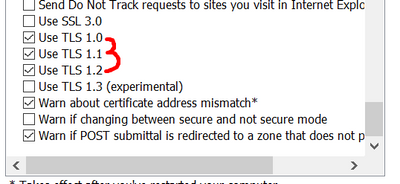- Open Internet Explorer.
- Go to the Tools menu.
- Select Internet Options.
- Select the Advanced tab and scroll down to the Security section.
- Check to see if you have TLS 1.1 enabled, TLS 1.2 enabled (checked). If not, check the box to enable it.
- Select OK.
- Close Internet Explorer